Liesmich - 123 PDF

| Title | Liesmich - 123 |
|---|---|
| Author | Jan l |
| Course | BS Accountancy |
| Institution | De La Salle-College of Saint Benilde |
| Pages | 46 |
| File Size | 656.6 KB |
| File Type | |
| Total Downloads | 34 |
| Total Views | 184 |
Summary
123...
Description
1
SIMATIC STEP 7 V5.5 SP1 PROGRAMMIERSOFTWARE für SIMATIC S7 / M7 / C7
2
Installations- und Benutzungshinweise Diese Hinweise sind Aussagen in anderen Dokumenten in der Verbindlichkeit übergeordnet. Bitte lesen Sie die Hinweise sorgfältig durch, da für Sie wichtige Informationen für die Installation und Nutzung von STEP 7 V5.5 SP1 enthalten sind. Wichtige Ergänzungen in dieser Version sind mit dem Hinweis "Neu ab diesem SP" hervorgehoben. Achten Sie bitte beim Ausdrucken der Datei darauf, dass die Ränder bei DIN A4Hochformat links und rechts auf etwa 25 mm Breite eingestellt sind.
3
Inhaltsverzeichnis Installations- und Benutzungshinweise Installationshinweise 1
Lieferumfang
2
Hardware-Voraussetzungen
3
Software-Voraussetzungen 3.1........................................................................................Ablaufumgebung 3.2.......................................................................................... Speicherbedarf 3.3........................................... Verträglichkeit mit anderen Software-Produkten 3.3.1................................................................................. Rational ClearCase 3.3.2................Netzwerkeinstellungen beim Einsatz anderer Software-Produkte 3.4................................................................................ Online-Dokumentation
4
Installation 4.1............................................................... Installation von STEP 7 V5.5 SP1 4.2.................................................... Hochrüsten einer älteren STEP 7 Version 4.3............................................................. License Key von STEP 7 V5.5 SP1 4.4........................................................... Deinstallation von STEP 7 V5.5 SP1 4.5...........................................................Weiterführende Installationshinweise 4.5.1..............................................................Verwendung einer Wheel-Mouse 4.5.2............Hinweise zur Verwendung von Kommunikationskarten in PCs/PGs
Benutzungshinweise (Release Notes) 5
Neuerungen und Änderungen gegenüber früheren Versionen
6
Hinweise zur Projektierung und zum Betrieb 6.1......................................................................... Normerfüllung von STEP 7 6.2............................................................................................... Allgemeines 6.3...................................................................... Nutzung von Netzlaufwerken 6.4.................................................................................Mehrbenutzer-Betrieb 6.5.............................................................................................. Multiprojekte 6.6............................................ Wechsel der verschiedenen STEP 7-Versionen 6.7................................................................Bibliotheken und Beispielprojekte
6.8...................................................................................... SIMATIC Manager 6.9......................................................................... Behandlung von Symbolen 6.10............................................................. Hardware-Konfigurierung (zentral) 6.11................................................ Hardware-Konfigurierung (PROFIBUS DP) 6.12..................................................Hardware-Konfigurierung (PROFINET IO) 6.13.................................. Redundante Peripherie: Kanalgranulare Redundanz 6.14......................................................................... Hardware diagnostizieren 6.15......................................................... MPI-/PROFIBUS-Netz-Einstellungen 6.16............................................................................................ SIMATIC M7 6.17................ Kontaktplan, Funktionsplan und Anweisungsliste, Referenzdaten 6.18...................................................................................... Texte übersetzen 6.19................................................................... Texte mehrsprachig verwalten 6.20................................Konvertierung von S5-Programmen in S7-Programme 6.21................................. Konvertierung von TI-Programmen in S7-Programme 6.22..........................................................................Hochverfügbare Systeme 6.23........................... Hinweise zur Verwendung fremdsprachiger Zeichensätze 6.24................................................ Hinweise zum Einsatz von SIMATIC Logon 6.25.............................................................................Kommandoschnittstelle 6.26....................................................................... TCI – Tool Calling Interface 6.27.................................. Besonderheiten zum Betriebssystem MS Windows 7 7
Hinweise zur Dokumentation
4
Installationshinweise Die Installationshinweise enthalten wichtige Informationen, die Sie für die Installation der Software STEP 7 V5.5 SP1 benötigen. Lesen Sie diese Hinweise bitte vor der Installation.
5
Lieferumfang Die im Lieferumfang enthaltene DVD beinhaltet eine komplette STEP 7 Version V5.5 SP1 sowie verschiedene optionale Komponenten. Die STEP 7-Version ist 5-sprachig und ablauffähig unter den in Kap. 6.1 aufgeführten Betriebssystemen. Die STEP 7-Version V5.5 SP1 wird auf einer DVD "STEP 7 V5.5 incl. SP1" im nachfolgend dargestellten Lieferumfang mit einer Floating-, einer Upgrade, einer Rentaloder einer Trial-License ausgeliefert:
STEP 7 V5.5 SP1 (Floating License) Bestellnummer: 6ES7810-4CC10-0YA5 Der Lieferumfang dieses Paketes umfasst:
1 STEP 7 DVD
1 License Key USB Memory Stick
1 Certificate of License
1 Produktinformation
STEP 7 V5.5 SP1 Upgrade (Floating License) (V3/V4/V5.x > V5.5) Bestellnummer: 6ES7810-4CC10-0YE5 Der Lieferumfang dieses Paketes umfasst:
1 STEP 7 DVD
1 License Key USB Memory Stick
1 Certificate of License
Produktinformationen
STEP 7 V5.5 SP1 Rental License (50h) Bestellnummer: 6ES7810-4CC10-0YA6 Der Lieferumfang dieses Paketes umfasst:
1 STEP 7 DVD
License Key USB Memory Stick
1 Certificate of License
1 Produktinformation
STEP 7 V5.5 SP1 Trial License (14 Tage) Bestellnummer: 6ES7810-4CC10-0YA7 Der Lieferumfang dieses Paketes umfasst:
1 STEP 7 DVD
Inhalt der STEP 7 DVD Setup.exe Liesmich.rtf (5-sprachig) Liesmich_OSS.rtf (5-sprachig)
Ordner CD_1 (Installation)
STEP 7 V5.5 SP1
Automation License Manager
S7-PCT V2.2
Ordner CD_2
Hinweise zum Produkt "Was ist neu"
Hinweise zum Produkt "Neue Baugruppen"
Hinweise zum Produkt "Zentrale Installation"
Handbuch "Getting Started: Erste Schritte und Übungen mit STEP 7"
Handbuch "Programmieren mit STEP 7"
Handbuch "Hardware konfigurieren und Verbindungen projektieren mit STEP 7"
Handbuch "Anlagenänderungen im laufenden Betrieb mittels CiR"
Handbuch "Automatisierungssystem S7-400H - Hochverfügbare Systeme"
Handbücher "NCM S7"
Handbuch "Von S5 nach S7"
Handbuch "Kontaktplan (KOP) für S7-300/400"
Handbuch "Anweisungsliste (AWL) für S7-300/400"
Handbuch "Funktionsplan (FUP) für S7-300/400"
Handbuch "Standard- und Systemfunktionen für S7-300/400"
Handbuch "Standard- und Systemfunktionen für TI S7-Konverter"
Handbuch "PID-Control"
Handbuch "PID Temperature Control"
Verträglichkeitsliste
SIMATIC iMap STEP 7 Addon (muss, bei Bedarf, vom Anwender explizit installiert werden)
Beschreibung der Kommandoschnittstelle
Sourcecode der OSS-Software (Ordner "Open Source Software")
Die Handbücher sind in installierbarer Form im Ordner CD_2 enthalten und optional nach der STEP 7-Installation auf Ihrem Rechner verfügbar. Wenn Sie die Handbücher nicht installieren, können Sie diese auch jederzeit auf dem Datenträger einsehen.
Ordner "Optional Components" -
Ordner "Communication Blocks" Dokumentation der Bausteine FETCH/WRITE-FBs 210 und 220.
-
Ordner "S7 Web2PLC" Applikation zum Erstellen und Aufbereiten anwenderdefinierter Webseiten für den Webserver der CPU.
-
Ordner "S7 Block Privacy"
Applikation zum Verschlüsseln von Bausteinen. Hinweise: Ein mit Block Privacy geschützter Baustein kann nur in folgende CPUs geladen werden: -
S7-300- und ET 200-CPUs ab Firmware V3.2
-
S7-400-CPUs ab Firmware V 6
-
Ein mit "Block Privacy" geschützter Baustein wird in den Referenzdaten-Listen nicht berücksichtigt! Dies müssen Sie bei der Erstellung von geschützten Bausteinen beachten. Die dort verwendeten globalen Variablen können nicht in die Referenzdaten-Liste eingetragen werden, daher sollten in geschützten Bausteinen keine globalen Variablen verwendet werden.
Neu ab diesem SP: -
Ordner "OC Wizard" Mit diesem Werkzeug können Verbindungsbausteine für die offene TCP/IPKommunikation erstellt werden. Der Wizard kann aus diesem Verzeichnis mittels "Setup" installiert werden. Eine vorhandene Installation muss vorher entfernt werden. Bitte lesen Sie die ebenfalls in diesem Verzeichnis bereitgestellte Dokumentation mit Applikationsbeispielen (pdf-Datei) sowie die Gewährleistungs-, Haftungs- und Supportbedingungen.
-
-
Hardware-Voraussetzungen Um mit STEP 7 V5.5 SP1 arbeiten zu können, benötigen Sie ein geeignetes Programmiergerät oder einen geeigneten PC, besondere Anforderungen an die Hardware liegen nicht vor. Es gelten somit die betriebssystemspezifischen Mindestanforderungen an die Hardware, die Sie den entsprechenden Webseiten von Microsoft entnehmen können. Bei Einsatz eines PCs benötigen Sie zusätzlich einen externen Prommer für SIMATIC Memory Cards / MMC, falls Sie Ihre Anwenderprogramme in EPROMs auf diesen Medien speichern wollen und eine SIMATIC NET-Anschaltung, wenn Sie mit Ihrem PC OnlineFunktionen zum Automatisierungssystem nutzen möchten. Ab STEP 7 V5.5 können Sie den USB-Prommer einsetzen, ohne weitere Software zu installieren. Die notwendige Funktionalität ist in STEP 7 integriert.
6
Software-Voraussetzungen
6.1
Ablaufumgebung Betriebssysteme Der Einsatz von STEP 7 V5.5 SP1 ist auf folgenden Betriebssystemen freigegeben:
MS Windows XP Professional SP2 oder SP3
MS Windows Server 2003 R2 SP2 standard edition als Arbeitsplatzrechner
MS Windows 7 32 Bit Ultimate, Professional und Enterprise (Standard-Installation), ohne bzw. mit SP1. Der Windows XP-Modus unter Windows 7 ist jedoch nicht freigegeben.
Neu ab diesem SP: MS Windows 7 64 Bit Ultimate, Professional und Enterprise, ohne bzw. mit SP1
Neu ab diesem SP: MS Windows Server 2008 R2 (64 Bit), ohne bzw. mit SP1
Die Ablauffähigkeit von STEP 7 auf allen weiteren Betriebssystemen ist nicht sichergestellt, der Einsatz erfolgt auf eigene Verantwortung.
Wichtige Zusatzhinweise:
Besonderheit bei einer Installation auf MS Windows Server 2008: Zum Konfigurieren der PG/PC-Schnittstelle oder zum Installieren von Hardware Support Packages sind Administrator-Rechte erforderlich. Die Rechte eines Benutzers aus der Benutzergruppe "Siemens TIA Engineer" sind nicht ausreichend.
Besonderheit bei der Installation auf MS Windows 7: Beachten Sie die Hinweise im Abschnitt "Besonderheiten zum Betriebssystem MS Windows 7" bezüglich der Benutzergruppe "Siemens TIA Engineer.
Internet-Explorer Vorausgesetzt wird unter allen Betriebssystemen der MS-Internet-Explorer 6.0 (oder höher).
Anzeigen von PDF-Dateien Um mitgelieferte PDF-Dateien zu lesen, benötigen Sie einen PDF Reader, der mit PDF 1.7 kompatibel ist (ISO32000-1:2008 PDF).
Sicherheitseinstellungen In Projektverzeichnissen müssen bei nicht exklusiver Nutzung durch nur einen Anwender Schreibrechte für alle weiteren zu berechtigenden Benutzer vergeben sein. Diese Rechte muss ein Administrator einrichten. Hinweis: Die im Betriebssystem standardmäßig verfügbaren Rechte in Verzeichnissen hängen vom verwendeten Betriebssystem ab. Weiterhin vergeben Tools zur Erstellung von Partitionen eigene Sicherheitsrichtlinien.
Ruhezustand Der Wechsel in den Ruhezustand wird von STEP 7 prinzipiell zugelassen. Der Ruhezustand darf jedoch nicht ausgelöst werden, wenn Online-Verbindungen geöffnet sind oder mit STEP 7-Applikationen auf Projekte über Netzwerk zugegriffen wird. Im Falle von Online-Verbindungen könnten diese unbeabsichtigt unterbrochen werden. Im Falle
von geöffneten Projekten auf Netzlaufwerken kann es zu Datenverlusten kommen. Aus diesen Gründen sollten Sie die Energieoptionen für das Betriebssystem in der Windows Systemsteuerung so einstellen, dass der Ruhezustand nicht automatisch (zeitgesteuert) ausgelöst werden kann. Benutzerseitige manuelle Auslösung sollte in den genannten Fällen unterbleiben.
6.2
Speicherbedarf Speicherbedarf von STEP 7 STEP 7 V5.5 SP1 belegt je nach Installationsumfang und der Anzahl installierter Sprachen zwischen ca. 650 MB und 900 MB Speicherplatz auf Ihrer Festplatte. Der genaue Wert ist ferner abhängig von Ihrem Betriebssystem und dem auf Ihrem PG/PC verwendeten Filesystem.
Auslagerungsdatei von MS Windows Die unterstützten Windows-Betriebssysteme benötigen für die Auslagerungsdatei (SwapDatei) je nach Speicherausbau zusätzlich freien Speicherplatz auf der Festplatte (typischerweise auf Platte C:). Sie sollten mindestens den doppelten Wert des Hauptspeichers freihalten. (Beispiel: bei Hauptspeicherausbau von 512 MB benötigt man noch 1024 MB freien Plattenspeicherplatz für die Swap-Datei nach der Installation von STEP 7). Je nach Projektgröße kann es notwendig sein, dass z.B. beim Kopieren eines gesamten Projektes eine größere Swap-Datei benötigt wird (zusätzlich 2x Projektgröße auf der Festplatte). Falls der freie Speicherplatz für die Auslagerungsdatei zu klein gewählt wird, kann es zu Fehlern (u.U. zu Programmabstürzen) kommen. Weitere, gleichzeitig mit STEP 7 ablaufende Windows-Applikationen (z.B. MS Word) benötigen zusätzlichen Plattenspeicherplatz für die Auslagerungsdatei. Um sicherzustellen, dass die erforderliche Größe für die Auslagerungsdatei auch wirklich zur Verfügung steht, soll die Mindestgröße der Auslagerungsdatei auf den oben genannten Wert eingestellt werden. Einstellbar ist dies über MS Windows (z.B. Windows XP Professional) in der Task-Leiste Start > Einstellungen > Systemsteuerung (unter System > Erweitert > Systemleistung > Einstellungen > erweitert). Auf dem Laufwerk, auf dem die Projektdaten liegen, müssen Sie für ausreichend freien Speicherplatz sorgen. Wenn während einer Operation (z. B. Übersetzung einer AWLQuelle in Bausteine) der Speicherplatz nicht ausreicht, kann es zur Zerstörung der Projektdaten kommen. Ferner ist es empfehlenswert, die Projektdaten nicht auf dem Laufwerk abzulegen, auf welchem sich die Windows-Auslagerungsdatei befindet.
6.3
Verträglichkeit mit anderen Software-Produkten
6.4
Rational ClearCase STEP 7-Projekte dürfen nicht auf ClearCase-Laufwerken liegen, d.h. auf Laufwerken, die mit einer ClearCase-View verbunden sind (MVFS).
6.4.1
Netzwerkeinstellungen beim Einsatz anderer Software-Produkte Wenn Sie andere SW-Produkte (z.B. T-Online) auf einem PG/PC mit STEP 7 betreiben, so beachten Sie bitte weitere Hinweise über die Netzwerkeinstellungen im Kapitel "Nutzung von Netzlaufwerken“.
6.5
Online-Dokumentation In STEP 7 V5.5 SP1 ist die Online-Hilfe zweigeteilt. Hinweise zum unmittelbaren Bedien- und Funktionskontext erhalten Sie auf Basis der bekannten Windows-Hilfe. Die funktionsübergreifenden Inhalte der Online-Hilfe basieren auf dem HTML-Format.
7
Installation
7.1
Installation von STEP 7 V5.5 SP1 Sie können STEP 7 V5.5 SP1 über eine bestehende Installation von STEP 7 V5.1, V5.2, V5.3, V5.4 oder V5.5 unter Beachtung der zulässigen Betriebssysteme (vgl. 3.1) installieren. Diese STEP 7-Versionen und Optionspakete zu diesen Versionen brauchen vorher nicht deinstalliert zu werden. Vor Start des Setups beenden Sie bitte alle Applikationen (z. B. MS Word usw.) und schließen Sie das Fenster "Systemsteuerung", da Sie MS Windows nach Abschluss der Installation von STEP 7 V5.5 SP1 zur vollständigen Eintragung aller Systemvariablen neu starten müssen. Legen Sie die STEP 7-DVD in das Laufwerk ein. Die Installation von STEP 7 erfolgt über ein benutzergeführtes Setup. Das Installationsprogramm startet nach dem Einlegen der STEP 7-DVD automatisch. Haben Sie diese Funktion bei Ihrem Rechner ausgeschaltet, starten Sie das Setup-Programm mit dem MS Windows Explorer durch Doppelklick auf das Programm SETUP.EXE im Root-Verzeichnis. Wählen Sie in der Komponentenauswahlbox STEP 7, den Automation License Manager und ggf. weitere Komponenten aus, die Sie installieren möchten. Wenn Sie bei der Installation von STEP 7 den vom Setup vorgeschlagenen Installationspfad ändern möchten, achten Sie bitte darauf, dass Sie nicht direkt auf ein Root-Verzeichnis (z.B. D:) Ihres Rechners installieren, sondern zumindest ein übergeordnetes Verzeichnis wie "Step7" beibehalten, beispielsweise D:\Step7. Daraufhin erfolgt die Installation der ausgewählten Komponenten. Zu den im Verlauf des Setups erforderlichen Benutzereingaben hier noch einige Hinweise:
Das Laufwerk, auf dem Sie Ihr STEP 7 V5.5 SP1 - System installieren, kann frei gewählt werden. Auf manchen PCs/PGs kann die Laufwerk-Auswahl nicht über die Auswahlliste erfolgen. Tragen Sie im zugehörigen Eingabefeld dann einfach das Laufwerk mit der Pfadangabe ein (z. B. "e:\Siemens\Step7"). Beachten Sie bitte, dass auch alle STEP 7-Optionspakete auf diesem Laufwerk installiert werden müssen! Ausreichend Plattenspeicherplatz (siehe Kapitel "Speicherbedarf") muss vorhanden sein. Bitte vermeiden Sie, STEP 7 auf einem SUBST-Laufwerk einzurichten.
Bevor Sie STEP 7 V5.5 SP1 nutzen, muss MS Windows neu gestartet werden. Erst dann werden alle getätigten MS Windows-Einträge aktiv. Falls Sie MS Windows nicht neu starten, ist STEP 7 V5.5 SP1 nur bedingt lauffähig und es kann zu Datenverlusten kommen. Wird der Installationsvorgang abgebrochen, muss MS Windows ebenfalls neu gestartet werden.
Den Tabellen in der Datei S7KOMP_A.PDF (nach der Installation in dem Verzeichnis "Step7") können Sie entnehmen, welche Versionen der Optionspakete mit STEP 7 V5.5 SP1 unter den jeweiligen Betriebssystemen ablauffähig sind.
STEP 7 darf nicht in ein Verzeichnis installiert werden, dessen Pfad Zeichen enthält, die nicht im ASCII Zeichensatz enthalten sind (siehe Kapitel "Hinweise zur Verwendung fremdsprachiger Zeichensätze").
Für den Betrieb von STEP 7 werden während der Installation Anpassungen an den Sicherheitseinstellungen Ihres Systems durchgeführt: In der Windows Firewall wird der Por...
Similar Free PDFs

Liesmich - 123
- 46 Pages

123
- 8 Pages

Lenovo - 123
- 43 Pages

Cantera - 123
- 27 Pages
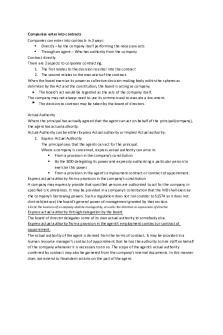
Authority - 123
- 3 Pages

Independencia - 123
- 6 Pages

123 - Programa
- 6 Pages

20865386 - 123
- 13 Pages

Memorial - 123
- 37 Pages
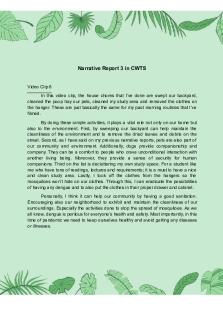
NSTP - 123
- 5 Pages

(Amortizationtable- Finman) 123
- 2 Pages

Module 6 Discussion - 123
- 1 Pages

depth study 123
- 31 Pages

Trucos de GTA 123
- 4 Pages

Economia - Apuntes 123
- 5 Pages
Popular Institutions
- Tinajero National High School - Annex
- Politeknik Caltex Riau
- Yokohama City University
- SGT University
- University of Al-Qadisiyah
- Divine Word College of Vigan
- Techniek College Rotterdam
- Universidade de Santiago
- Universiti Teknologi MARA Cawangan Johor Kampus Pasir Gudang
- Poltekkes Kemenkes Yogyakarta
- Baguio City National High School
- Colegio san marcos
- preparatoria uno
- Centro de Bachillerato Tecnológico Industrial y de Servicios No. 107
- Dalian Maritime University
- Quang Trung Secondary School
- Colegio Tecnológico en Informática
- Corporación Regional de Educación Superior
- Grupo CEDVA
- Dar Al Uloom University
- Centro de Estudios Preuniversitarios de la Universidad Nacional de Ingeniería
- 上智大学
- Aakash International School, Nuna Majara
- San Felipe Neri Catholic School
- Kang Chiao International School - New Taipei City
- Misamis Occidental National High School
- Institución Educativa Escuela Normal Juan Ladrilleros
- Kolehiyo ng Pantukan
- Batanes State College
- Instituto Continental
- Sekolah Menengah Kejuruan Kesehatan Kaltara (Tarakan)
- Colegio de La Inmaculada Concepcion - Cebu
